Git je distribuovaný software pro správu verzí, který byl vyvinut v roce 2005 jako nástroj pro zjednodušení vývoje linuxového jádra usnadněním koordinace mezi programátory. Dnes se Git stal jedním z nejpopulárnějších softwarů pro správu verzí na světě.
Git lze použít z rozhraní příkazového řádku a umožňuje sledovat změny v libovolné sadě dat. Výhody softwaru Git jsou jeho vysoká rychlost, integrita dat a podpora workflow. S Git je každá datová složka umístěná na jakémkoli zařízení skutečným „úložištěm“ s historií a možností sledování všech změn.
Tato příručka vysvětlí, jak nainstalovat a používat Git na hlavních distribucích Linuxu, zejména s odkazem na Ubuntu 18.04.
Nejprve se připojte k serveru prostřednictvím připojení SSH. Pokud jste tak ještě neučinili, doporučujeme se podle našeho průvodce bezpečně připojit pomocí protokolu SSH. V případě lokálního serveru přejděte k dalšímu kroku a otevřete terminál svého serveru.
Instalace Git
Aktualizujte distribuční repozitáře a začněte instalovat Git pomocí apt-get:
$ apt-get update && apt-get install gitPo dokončení procedury bude Git nainstalován. Pro ověření jeho úspěšné instalace a verze softwaru použijte argument "--version":
$ git –versionAbyste mohli začít používat „Git“, nakonfigurujte informace o uživateli (jméno a e-mailovou adresu), které budou přidruženy ke každému balíčku, který vytvoříte:
$ git config --global user.name "Name Surname"$ git config --global user.email "[email protected]"Od této chvíle se tato příručka zaměří na vysvětlení různých funkcí softwaru a bude hlásit syntaxi každého příkazu. Tyto různé funkce byly testovány na Ubuntu, i když jsou platné pro jakoukoli jinou distribuci Linuxu.
Inicializace pracovního prostoru
Hlavním účelem Gitu je podporovat spolupráci mezi více pracovními postupy na daném projektu. První věc, kterou je proto třeba udělat, je inicializovat pracovní prostor, vytvořit prázdné místní „úložiště“ nebo jej získat vzdáleně.
V prvním případě k vytvoření nebo opětovné inicializaci nového „úložiště“ použijte příkaz „init“:
$ git initTento příkaz vytvoří složku „.git“, která bude obsahovat všechny soubory potřebné pro „úložiště“. Složka bude obsahovat všechny soubory, které tvoří projekt, který má být sledován. Všechny nové soubory budou zpočátku nesledovány, to znamená, že nejsou sledovány. To znamená, že nebudou brány v úvahu při načítání snímku.
Pokud chcete začít sledovat soubory, použijte příkaz 'add' následovaný příkazem "commit" nebo krátkým označením toho, co zahrnujete :
$ git add <FilePath/FileName>$ git commit -m ‘<Description>’Na obr. 1 příklad inicializace nového ‚úložiště‘ a zahrnutí souboru ‚FileTestA‘ a také. zobrazí se výstup z terminálu hlásící úspěch operace.
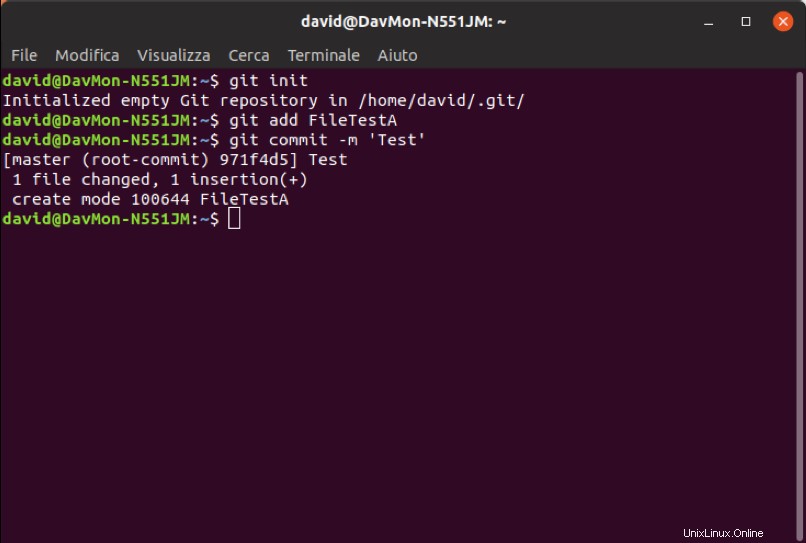
Obr. 1 – Příklad inicializace a sledování Git na Ubuntu Terminal 18.04
Pokud však chcete přispět do již existujícího "úložiště", použijte příkaz "clone". Pomocí tohoto příkazu Git obdrží kopii všech verzí souborů projektu přítomných na uvedeném serveru:
$ git clone <URL> <Destination_Folder>Namísto
Pokud jde o adresu URL, existuje několik přenosových protokolů, které může Git použít ke stažení „úložišť“:
· Protokol Git (git://);
protokol HTTP (http:// nebo https://);
Protokol SSH (ssh://);
Uživatel a server (uživatelské jméno @ server:/cesta.git).
Ukládání a příprava
Každý soubor v sešitu může mít stav ‚nesledováno‘, ‚sledováno‘, ‚neupraveno‘ a ‚upraveno‘. Jak je ukázáno v předchozím odstavci, soubory se stavem „nesledováno“ jsou všechny soubory v pracovním adresáři, které nejsou přítomny ve snímku (při vytváření nového „úložiště“).
Při klonování existujícího úložiště “, na druhou stranu je základní stav všech stažených souborů „sledován“. Tyto soubory proto mohou být také „neupravené“, pokud nebyly po stažení upraveny, nebo „upravené“, pokud byly změněny od posledního odevzdání.
Chcete-li zkontrolovat stav souboru, použijte příkaz ‚status‘:
$ git statusNásledující obrázek ukazuje snímek obrazovky terminálu, kde byl inicializován nový projekt, byl přidán soubor a vytvořeno první potvrzení. Pomocí příkazu "status" terminál určí, že neexistuje žádný upravený soubor k aktualizaci. Od zeleného řádku dále, po úpravě souboru, se znovu provede příkaz ‚status‘.
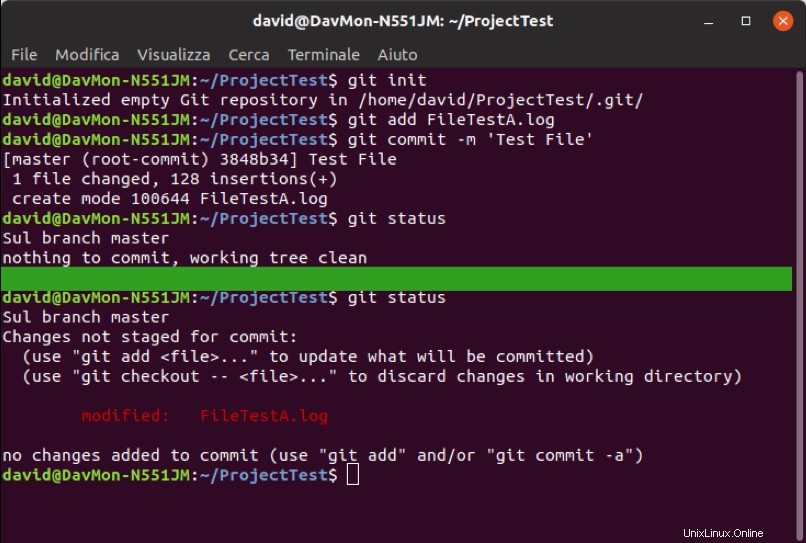
Obr. 2 – Příklad inicializace, sledování a úpravy souboru Git na Ubuntu Terminal 18.04
Nově upravený soubor se nyní zobrazuje pod záhlavím "Změny nejsou připraveny pro odevzdání", což znamená, že sledovaný soubor prošel změnou v sešitu, ale ještě není ve fázi.
Bude tedy možné postupovat dvěma různými způsoby:
Aktualizujte soubor na scéně (bude nutné opakovat postup sledování, tj. použít příkaz git add);
Zahoďte změny (pomocí „git checkout
).
Předpokládejme, že jsme chtěli upravit právě upravený soubor spuštěním příkazu 'git add' a opakováním 'git status', abychom vyhodnotili jeho stav.
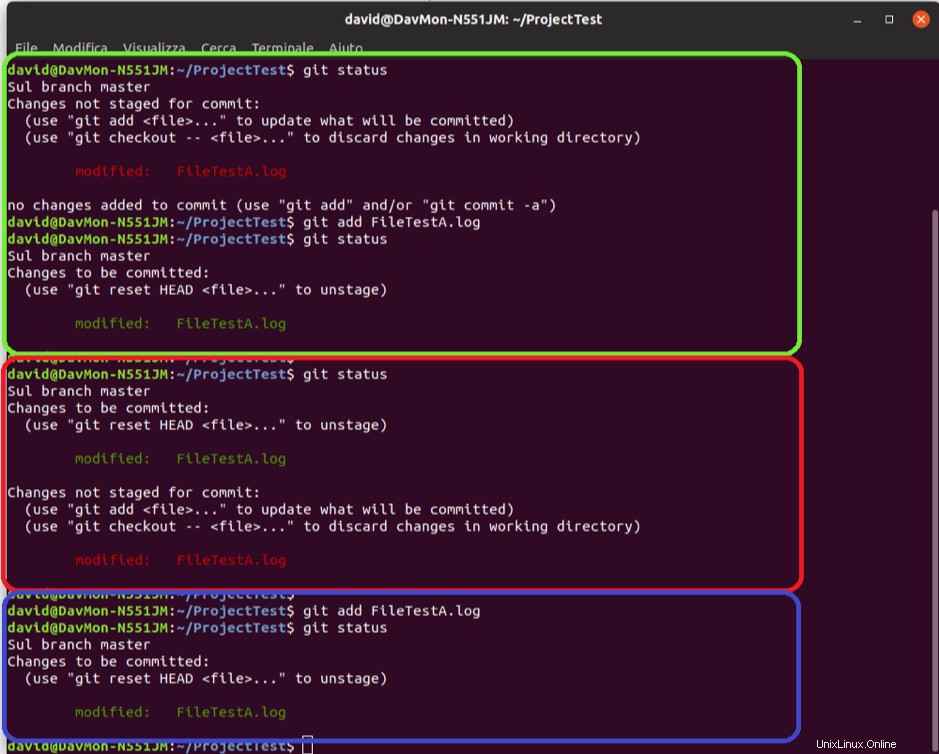
Obr. 3 – Fáze upravených souborů na Ubuntu Terminal 18.04
Soubor bude poté upraven, ale připraven k odevzdání (zelený obdélník na obrázku 3). Pokud je před odevzdáním provedena další úprava souboru a zkontrolován jeho stav, oba budou označeny jako soubor „připravený k odevzdání“ a jako soubor, který ještě není na scéně (červený obdélník na obrázku 3).
To se děje proto, že soubor na scéně je ten, který nemá žádné úpravy (ten, který bude potvrzen, pokud je nyní proveden příkaz "commit"), zatímco externí je ten, který byl právě upraven. Chcete-li provést tuto další úpravu, přidejte ji ještě jednou (modrý obdélník na obrázku 3).
Ignorování souborů
Pokud nechcete, aby se určité soubory přidávaly automaticky, například soubory „log“, vytvořte soubor „.gitignore“ se seznamem souborů, které chcete vyloučit.
Automaticky zahrnout určitý typ vzoru, nikoli vypsat všechny jednotlivé soubory k ignorování, zahrnout všechny složky a použít speciální znaky. Pravidla pro vzory jsou:
- Prázdné řádky nebo řádky začínající znakem „#“ jsou automaticky ignorovány;
- Lomítka „/“ lze použít k označení podsložky;
- Použijte „!“ Charakter k odmítnutí vzoru;
- Lze použít globusové vzory.
Vzor glob je syntaxe používaná k reprezentaci sady řetězců. Nejběžnější jsou:
- hvězdička (*) označující libovolný řetězec (často se používá k označení všech souborů s určitou příponou);
- otazník (?), který označuje libovolný znak, a hranaté závorky ([…]) pro určení řady znaků nebo čísel.
Potvrzení změny
Jakmile jsou soubory umístěny na scénu (pomocí příkazu "git add"), potvrďte změny. Potvrzení se používá k zaznamenání snímku uloženého ve vaší oblasti scény.
Cokoliv, co není umístěno na scéně, nebude v odevzdání, ale zůstane samozřejmě tak, jak bylo upraveno v místní složce.
Nejjednodušší způsob potvrzení je použít následující příkaz:
$ git commitTímto způsobem se otevře textový editor, který zobrazuje poslední výstup příkazu 'git' status s prázdným prvním řádkem:zde je možné zadat zprávu o odevzdání, aby vhodně označte, jaké změny provádíte.
Právě jste vytvořili svůj první odevzdání! Před uzavřením průvodce budou ukázány postupy pro další odstraňování nebo úpravy souborů.
Odebírání souborů
Chcete-li odebrat soubor Git, nejen jej odstraňte ze sledovaných souborů, ale zopakujte odevzdání znovu, aby se změny uložily. Ve skutečnosti jednoduchým smazáním souboru ze složky se výsledný soubor objeví jako soubor, který není na scéně.
Pomocí příkazu ‚git rm‘ následovaného cestou a názvem souboru bude odstranění souboru zinscenováno a zcela zmizí po příštím odevzdání:
$ git rm <File>Pokud jste soubor již upravili a přidali do indexu, můžete vynutit jeho odstranění přidáním možnosti "-f":
$ git rm -f <File>Pokud však chcete pouze odstranit soubor omylem vložený na scénu a ponechat jej na disku, můžete použít možnost „--cached“:
$ git rm --cached <File>Přesouvání a přejmenování souborů
Další věc, kterou možná budete chtít udělat, je přesunout nebo přejmenovat soubory. Toto není automatická operace, protože Git explicitně nesleduje pohyby souborů, tj. nejsou generována žádná metadata pro sledování možnosti "přejmenovat".
Tuto operaci lze provést pomocí známých příkazů tak, že nejprve změníte název a odstraníte „předchozí“ soubor (git rm) z Gitu a poté přidáte „nový“ (git add).
Aby se předešlo provádění této řady příkazů při každém přejmenování/přesunutí, má Git svůj vlastní specifický příkaz, "git mv", který poskytuje stejný výsledek jako tři výše uvedené najednou.
Úplná syntaxe je uvedena níže:
$ git mv <OldPath/OldName> <NewPath/NewName>Tento příkaz poskytuje přesně stejný výsledek jako následující tři:
$ mv <OldPath/OldName> <NewPath/NewName>
$ git rm <OldPath/OldName>
$ git add <NewPath/NewName>Tímto způsobem bude soubor přejmenován a / nebo přesunut a již je na scéně, připraven k potvrzení. Chcete-li ověřit úspěšnost operace, spusťte příkaz 'git status', který uvolní sekci s názvem 'přejmenováno' v seznamu změn k odevzdání, kde budou uvedeny všechny soubory, které změnily svůj název nebo cestu. Pro každý soubor zadejte předchozí i aktuální název / cestu.